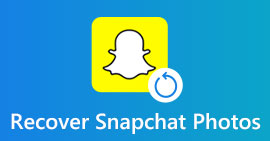Εδώ είναι η καλύτερη ανάκτηση δεδομένων τηλεφώνου - Ανάκτηση δεδομένων σε τηλέφωνο Android με (έξω) Root
Χαρακτηριστικά
Έχετε χάσει μετά τη διαγραφή δεδομένων στο τηλέφωνό σας Android; Ας λύσουμε το πρόβλημα με το καλύτερο λογισμικό ανάκτησης δεδομένων τηλεφώνου σε αυτήν τη σελίδα. Διαγραμμένες φωτογραφίες, βίντεο, μηνύματα κειμένου, αριθμός τηλεφώνου, επαφές και πολλά άλλα θα επιστρέψουν μέσα σε λίγα λεπτά.
Έχω διαγράψει τα μηνύματα κειμένου κατά λάθος στο Samsung Galaxy S8 μόλις τώρα. Υπάρχει τρόπος να ανακτήσετε τα διαγραμμένα SMS;
Η παλιά μου οθόνη Samsung Galaxy S5 SM-G900F είναι ραγισμένη και δεν υπάρχει απόκριση στην οθόνη. Ωστόσο, υπάρχουν πολλά σημαντικά μηνύματα κειμένου, φωτογραφίες, επαφές κ.λπ. Τι διάολο. Θέλω απλώς να επιστρέψω τα δεδομένα μου. Ποιος μπορεί να βοηθήσει;
Η απώλεια δεδομένων στο τηλέφωνο Android είναι πολύ συχνή αλλά λυπηρό. Ανεξάρτητα από το λόγο για τον οποίο διαγράψατε κατά λάθος τα δεδομένα ή ότι το τηλέφωνο υπέστη το απροσδόκητο περιστατικό, όπως η οθόνη του τηλεφώνου είναι κατεστραμμένο, το σύστημα είναι σπασμένο, ο κωδικός πρόσβασης ξεχάστηκε και άλλοι, το πρώτο πράγμα που πρέπει να κάνετε είναι να ανακτήσετε τα χαμένα δεδομένα. Το ερώτημα είναι πώς να ανακτήσετε τα διαγραμμένα δεδομένα σε συσκευή Android;
Το λογισμικό ανάκτησης δεδομένων τηλεφώνου είναι απαραίτητο, η πρώτη επιλογή που θα λάβετε αν κάνετε Google στο διαδίκτυο
Ναι, η λήψη του σωστού προγράμματος ανάκτησης δεδομένων τηλεφώνου θα σας βοηθήσει σίγουρα να επαναφέρετε τα διαγραμμένα δεδομένα.

Επαναφορά δεδομένων τηλεφώνου
Αυτό θα μιλήσουμε στην ακόλουθη περιγραφή.
Το απόσπασμα είναι λίγο μεγαλύτερο και πρέπει να δώσετε περισσότερη υπομονή σε αυτό.
Πρώτον, ας ρίξουμε μια ματιά στον πίνακα του αποσπάσματος.
Μέρος 1. Είναι δυνατή η ανάκτηση των διαγραμμένων δεδομένων στο κινητό;
Ναι χωρίς αμφιβολία.
Το τηλέφωνο αποθηκεύει δεδομένα στη δική του βάση δεδομένων που ονομάζεται SQLite. Στο SQLite, τοποθετούν δεδομένα σε δύο διαφορετικούς τύπους, Κατανεμημένα σε Μη κατανεμημένα. Τα δεδομένα στο Allocated θα εξακολουθούν να υπάρχουν στο τηλέφωνό σας, αλλά δεν μπορείτε να τα δείτε απευθείας, ενώ τα δεδομένα στο Unallocated θα ισχύουν για πάντα. Όταν διαγράψατε ορισμένα αρχεία από το κινητό σας τηλέφωνο, τα αρχεία μόλις εξαφανίστηκαν από το όραμά σας στο τηλέφωνο, αλλά μεταφέρονται στο Allocated. Μόλις δημιουργήσετε νέα αρχεία (λήψη, διαγραφή, αποστολή, κ.λπ.) στο τηλέφωνο, ο χώρος του Allocated θα καταλαμβάνεται με τις νέες πληροφορίες, τα διαγραμμένα αρχεία θα εξαλειφθούν μόνιμα.
Επομένως, για την ανάκτηση των διαγραμμένων αρχείων στο κινητό σας, πρέπει να τα σώσετε πριν τα τοποθετήσετε στο Μη Κατανεμημένο.
Με μία λέξη, πρέπει να κάνετε τα ακόλουθα πράγματα για να επαναφέρετε τα διαγραμμένα δεδομένα στο τηλέφωνο:
1. Μην χρησιμοποιείτε το κινητό σας τηλέφωνο μετά τη διαγραφή των δεδομένων.
2. Χρησιμοποιήστε μερικά εργαλεία για να σας βοηθήσουμε να βρείτε τα διαγραμμένα κείμενα από το SQLite.
3. Διαβάστε τα παραπάνω σημεία.
Μέρος 2. Καλύτερη ανάκτηση δεδομένων τηλεφώνου - Ανάκτηση δεδομένων Android (Απαιτείται ανάκτηση τριών βημάτων και ρίζα)
Για να διαβάσετε τα δεδομένα στο SQLite και να ανακτήσετε τα διαγραμμένα αρχεία σε αυτό, πρέπει να βρείτε το καλύτερο λογισμικό αποκατάστασης δεδομένων τηλεφώνου.
Το Aiseesoft FoneLab Android Data Recovery είναι αυτό που δεν πρέπει να χάσετε.
- Ανάκτηση διαγραμμένων φωτογραφιών, βίντεο, μηνυμάτων κειμένου, ιστορικού κλήσεων, επαφών, ιστορικού συνομιλιών WhatsApp και συνημμένων κ.λπ.
- Υποστηρίξτε το πιο πρόσφατο λειτουργικό σύστημα Android 8.0 Oreo / 7.0 / 6.0 και παλαιότερες.
- Συμβατό με σχεδόν συσκευές Android όπως Samsung, LG, HTC, Sony, Google, Motorola, Huawei κ.λπ.
- Ανάκτηση δεδομένων από εσωτερική μνήμη και κάρτα SD.
Βήμα 1 Συνδέστε το τηλέφωνο Android με τον υπολογιστή
Μετά τη λήψη αυτού του λογισμικού, εγκαταστήστε και εκτελέστε το στον υπολογιστή σας. Συνδέστε το τηλέφωνό σας Android στον υπολογιστή με καλώδιο USB και κάντε κλικ στην επιλογή Ανάκτηση δεδομένων Android.

Σημείωση:
Για να χρησιμοποιήσετε το τηλέφωνό σας στον υπολογιστή, πρέπει να το κάνετε ενεργοποίηση εντοπισμού σφαλμάτων USB στη συσκευή σας Android.
Βήμα 2 Επιλέξτε δεδομένα
Αφού αυτό το λογισμικό εντοπίσει το τηλέφωνό σας, πρέπει να επιλέξετε τον τύπο αρχείου για σάρωση. Επιλέξτε το είδος δεδομένων που θέλετε να ανακτήσετε και κάντε κλικ στο Επόμενο για να ξεκινήσετε τη σάρωση του τηλεφώνου σας.

Σημείωση:
Αφού επιλέξετε τον τύπο δεδομένων για σάρωση, το τηλέφωνό σας θα ριζωθεί αυτόματα με αυτό το πρόγραμμα. Εάν αποτύχει, πρέπει να το κάνετε ρίζα το τηλέφωνό σας Android χειροκίνητα.
Βήμα 3 Ανάκτηση διαγραμμένων δεδομένων
Αφού ολοκληρωθεί η σάρωση, θα δείτε όλους τους τύπους δεδομένων στη διεπαφή. Κάντε κλικ σε έναν τύπο δεδομένων για να δείτε τις λεπτομέρειες στο δεξιό παράθυρο / Αφού επιβεβαιώσετε τα δεδομένα που θέλετε να ανακτήσετε, κάντε κλικ στην επιλογή Ανάκτηση για να αποθηκεύσετε τα διαγραμμένα δεδομένα από το τηλέφωνο Android στον υπολογιστή.

Τρία βήματα αρκούν για την επαναφορά των διαγραμμένων δεδομένων στο Android.
Εάν το τηλέφωνό σας δεν ανταποκρίνεται για τους ακόλουθους λόγους:
Ξεχάσατε τον κωδικό πρόσβασης του τηλεφώνου
Η οθόνη έχει διακοπεί
Το τηλέφωνο είναι μαύρη οθόνη
Το τηλέφωνο κολλάει στη λειτουργία ανάκτησης ή λήψης
Το τηλέφωνο είναι πνιγμένο
Και περισσότερο
Τότε πρέπει να προχωρήσετε στην επόμενη λύση.
Μέρος 3. Επαναφορά χαμένων δεδομένων σε σπασμένο / σπασμένο / ξεχασμένο με κωδικό πρόσβασης τηλέφωνο (Χωρίς ρίζα)
Βήμα 1 Λήψη, εγκατάσταση και εκτέλεση FoneLab για Android στον υπολογιστή σας και συνδέστε το τηλέφωνό σας σε υπολογιστή με καλώδιο USB. Επιλέξτε Σπασμένη εξαγωγή δεδομένων τηλεφώνου Android και Έναρξη.

Βήμα 2 Επιλέξτε το όνομα και το μοντέλο του τηλεφώνου σας για επιβεβαίωση.
Αυτό το πρόγραμμα υποστηρίζει μόνο μερικό τηλέφωνο και tablet Samsung για την επαναφορά δεδομένων. Μπορείτε να ελέγξετε αυτή η σελίδα για να δείτε εάν το τηλέφωνό σας βρίσκεται στη λίστα που υποστηρίζεται.

Βήμα 3 Στην αναδυόμενη διεπαφή, σας δίνεται η επιλογή να θέσετε το τηλέφωνό σας σε λειτουργία λήψης. Απλώς ακολουθείτε τα τρία βήματα στη διεπαφή για να το κάνετε. Μετά από αυτό, κάντε κλικ στο Έναρξη για να σαρώσετε το τηλέφωνό σας.

Στη συνέχεια, θα δείτε όλα τα υπάρχοντα αρχεία στη συσκευή σας Android να εμφανίζονται στη διεπαφή. Απλώς κάντε κλικ στον τύπο δεδομένων για προβολή των λεπτομερειών και Ανάκτηση για εξαγωγή των δεδομένων από σπασμένο τηλέφωνο στον υπολογιστή.

Φυσικά, εάν η οθόνη του τηλεφώνου σας είναι φυσιολογική, αλλά το σύστημα είναι κατεστραμμένο για άγνωστους λόγους, τότε θα μπορούσατε να χρησιμοποιήσετε μια άλλη δυνατότητα επιδιόρθωσης στο Broken Android Phone Data Extaction
Μέρος 4. Συμβουλές μπόνους: Δημιουργία αντιγράφων ασφαλείας τηλεφώνου Android
Η απώλεια δεδομένων τηλεφώνου είναι αναπόφευκτη στη ζωή, γιατί ποτέ δεν ξέρετε τι θα έρθει πρώτο - αύριο ή τα απροσδόκητα ατυχήματα στο τηλέφωνό σας. Έτσι, απλώς αναπτύξτε μια καλή συνήθεια να δημιουργήσετε αντίγραφα ασφαλείας και να επαναφέρετε το τηλέφωνό σας.
Και πάλι, το FoneLab για Android θα σας κάνει μεγάλη χάρη.
Αντίγραφα ασφαλείας και επαναφορά Android Σας επιτρέπει να δημιουργήσετε αντίγραφα ασφαλείας επαφών, μηνυμάτων, ημερολογίου κλήσεων, εικόνων, βίντεο, ήχου και εγγράφου και να επαναφέρετε απευθείας τα αρχεία στο τηλέφωνο.
Βήμα 1 Εξακολουθήστε να εκτελείτε αυτό το βοηθητικό πρόγραμμα στον υπολογιστή σας, συνδέστε το τηλέφωνό σας με υπολογιστή και κάντε κλικ στην επιλογή Android Data Backup & Restore και επιλέξτε Device Data Backup.

Βήμα 2 Επιλέξτε τον τύπο δεδομένων για δημιουργία αντιγράφων ασφαλείας. Εδώ αυτό το εργαλείο υποστηρίζει κρυπτογράφηση αντιγράφων ασφαλείας με κωδικό πρόσβασης για την προστασία του αντιγράφου ασφαλείας σας με ασφάλεια.

Βήμα 3 Αφού ολοκληρωθεί το αντίγραφο ασφαλείας, επιστρέψτε στην κύρια διεπαφή, επιλέξτε Επαναφορά δεδομένων συσκευής. Πάρτε το αντίγραφο ασφαλείας και ξεκινήστε να επαναφέρετε το αντίγραφο ασφαλείας στο τηλέφωνό σας απευθείας.

Συμπέρασμα
Είναι έξυπνο να δημιουργείτε αντίγραφα ασφαλείας του τηλεφώνου Android για να αποφεύγετε την απώλεια δεδομένων. Εάν δεν δημιουργείτε αντίγραφα ασφαλείας του τηλεφώνου Android και διαγράφονται δεδομένα, απλώς χρησιμοποιήστε το καλύτερο λογισμικό αποκατάστασης δεδομένων τηλεφώνου για να επαναφέρετε τα χαμένα αρχεία.
Σίγουρα, οι χρήστες iPhone θα μπορούσαν να χρησιμοποιήσουν Λογισμικό αποκατάστασης στοιχείων iPhone για να σας βοηθήσουμε να ανακτήσετε τα διαγραμμένα αρχεία στο iPhone iPad ή iPod.
Τι γνώμη έχετε για αυτό το post;
Έξοχα
Βαθμολογία: 4.9 / 5 (με βάση τις αξιολογήσεις 132)